En nem og sikker måde at betale kontaktløst på i butikker, apps og online. Du tilføjer nemt dit Eurocard i Apple Pay via Eurocard app'en eller i Apple Wallet, så du kan betale med iPhone eller Apple Watch.
Du kan betale med Apple Pay alle steder, du ser disse symboer.
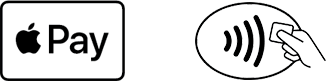
Sådan tilføjer du dit kort til Apple Pay fra Eurocard app'en
Det er meget nemt at tilføje dit kort til Apple Pay fra Eurocard app'en, fordi dine kortoplysninger allerede er gemt i app'en. Sådan gør du:
- Log ind i Eurocard app'en. Tjek at du har den seneste version av app'en.
- Fra hovedmenuen vælger du kortet, som du vil tilføje til Apple Pay.
- Tryk på den sorte knap ""Tilføj til Wallet"" midt på skærmen.
- Følg instruktionerne på skærmen for at fuldføre opsætningen af Apple Pay."
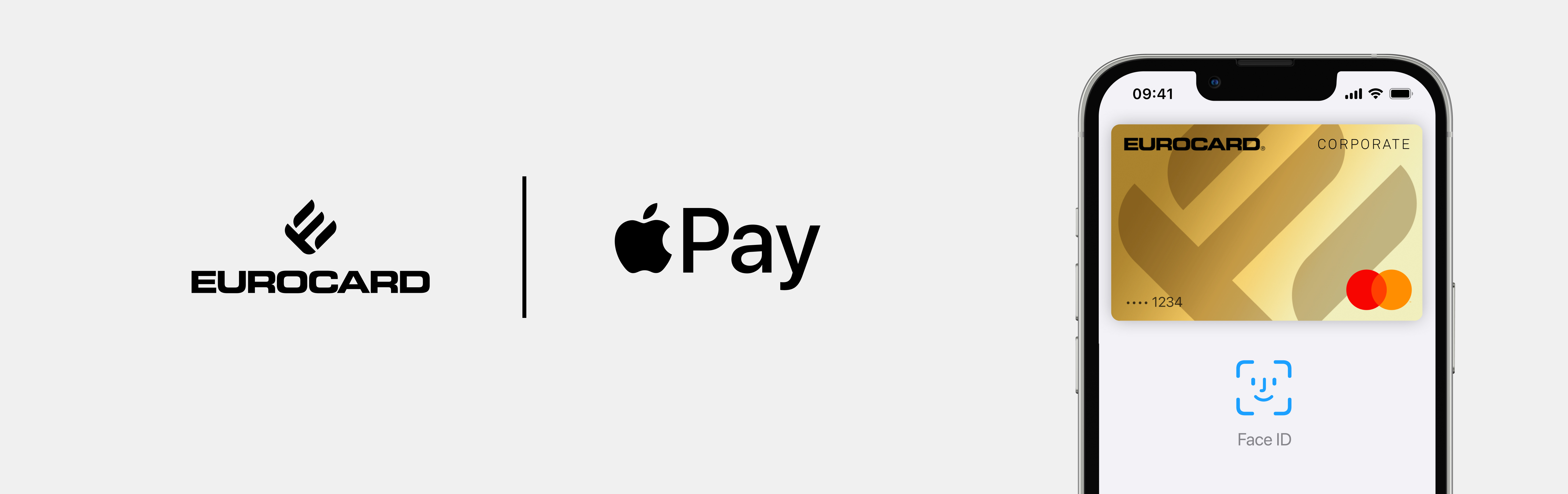
Sådan tilføjer du dit kort til Apple Pay fra Apple Wallet
Hvis du ikke ønsker at tilføje dit kort til Apple Pay fra Eurocard app'en, kan du tilføje det fra Apple Wallet.
Sådan kommer du i gang med Apple Pay på iPhone
- Gå til app'en Wallet og tryk på plustegnet øverst i højre hjørne
- Vælg "Debet- eller kreditkort"
- Tryk "Fortsæt"
- Vælg, om du vil scanne dit kort eller indtaste kortinformationerne manuelt
- Indtast kortets udløbsdato og CVC-kode
- Godkend vilkår og betingelser
- Vælg, om du vil verificere dit kort i Eurocard-app'en eller ved at ringe til os
- Dit kort er nu tilføjet Apple Pay
Sådan kommer du i gang med Apple Pay på Apple Watch via Apple Wallet
- Åbn Apple Watch-app'en på din iPhone
- Tryk på "Mit ur" og derefter "Wallet og Apple Pay"
- Tryk på "Tilføj kort"
- Vælg "Debet- eller kreditkort"
- Tryk "Fortsæt"
- Vælg, om du vil scanne dit kort eller indtaste kortinformationerne manuelt
- Vælg, om du vil verificere dit kort i Eurocard app'en eller ved at ringe til os
- Dit kort er nu tilføjet til Apple Pay
Sådan kommer du i gang med Apple Pay på iPad
- Åbn indstillingerne for Wallet og vælg "Wallet & Apple Pay"
- Tryk på "Tilføj kort"
- Vælg, om du vil scanne dit kort eller indtaste kortinformationerne manuelt
- Godkend vilkår og betingelser
- Vælg, om du vil verificere dit kort i Eurocard app'en eller ved at ringe til os
- Dit kort er nu tilføjet til Apple Pay
Sådan kommer du i gang med Apple Pay på MacBook Pro med Touch ID via Apple Wallet
- Åbn systemindstillinger og vælg "Wallet & Apple Pay"
- Tryk på "Tilføj kort"
- Følg vejledningen på skærmen for at tilføje et kort
- Verificer dig med en engangskode via SMS eller ved at ringe til vores kundeservice